outlook提示pst文件损坏无法正常启动的修复方法
outlook无法打开解决1方案

在 邮 箱 文 件 中 取 消 脱 机 工 作
将 邮 件 移 动 到 新 建 邮 件 箱 中
在 控 制 面 板 中 找 到 邮 箱 账 号 从 新 配 置 自 己 的 邮 箱
除此之外,也可以修复文件 outlook.pst, 系统一般安装有 OFFICE OUTLOOK 2003 都会自 <四> 带 scanpst.exe 修复工具文件,在 选择原来用户邮箱账号登陆 自己电脑中找到 C:\Documents 邮箱 and Settings\自己的登陆账号 \Local Settings\Application Data\Microsoft\Outlook 找到 outlook.pst 文件放在那里。
<四>在 outlook 工具栏中选择 电子邮箱账号,将当前的邮箱 中选择添加原先账号或删除 <二> 注销用户登陆,重新选择管 现有的账号,重新注册原来的 理员账号登陆 邮箱账号,这样做的目的是为 目的:检测 outlook 了覆盖掉原先我们配置好的 <三> 邮箱是否可用 出现错误的邮箱文件。
用其他邮箱重新配置新用户 邮箱 注销当前邮箱账号用原来 的账号注册登陆
管理部
资讯
.
Outlook 邮箱无打开解决方 案
Outlook 断开或脱机无法发送邮件
<二>注销用户重新选择其他 <一> 用户或管理员登陆,打开 outlook 邮箱后用其他用户邮 , 箱账号登陆,目的是为了排除 outlook 本身相关组件出现的 问题, <三>如果第二步的用户邮箱 可以登录成功的话,可以判断 出当前 outlook 软件本身没有 问题,断定是前一个用户登陆 邮箱的配置文件出错,
作业指导书
OUTLOOK常见错误详解

OUTLOOK常见问题解决方法目录一、邮箱安装方法 (2)二、邮箱无法登陆 (2)三、邮箱无法打开附件 (2)四、邮件无法打开 (3)五、邮件无法发送 (4)六、邮箱使用限制 (5)七、邮件列表中看不到发件人 (5)八、网络问题 (7)九、常见网络问题解决方法 (8)一、邮箱安装方法Outlook邮箱详细安装过程见《outlook2003用户指导手册》。
邮箱安装过程包括office软件安装及outlook邮箱配置,重新配置邮箱可以解决很多邮箱中的异常问题。
二、邮箱无法登陆用户可能会经常遇到无法登陆邮箱,提示要求输入用户名和密码的情况,以前是不用输的,但是输了以后还是进不了邮箱,问题可能原因是:用户帐户被锁定,导致邮箱登陆要求输入用户名和密码,一般来说,用户登陆系统密码输入错误次数过多或者其他误操作可能导致帐户被锁定,解决方法是请资讯人员帮忙进行解锁再重新登陆就可以了。
三、邮箱无法打开附件有时接收的邮件可能无法打开附件,一打开就提示错误,导致邮箱自动关闭再重启,解决方法可以尝试把附件另存一份到电脑本机硬盘上,在电脑上进行打开,可以打开的话邮箱中的附件也应该可以打开了。
四、邮件无法打开邮件无法打开或者找不到已经删除的邮件提示“邮件数据文件损坏”,“使用收件箱修复工具修复”,这可能是邮件的数据文件损坏导致邮箱无法使用,可以使用收件箱修复工具进行修复,地址在C:\Program Files\Common Files\System\MSMAPI\2052双击“SCANPST”,点击浏览找到邮件数据文件后进行修复,修复时应先备份邮件再进行修复以防止损坏邮件,修复后邮箱就可以使用了。
五、邮件无法发送邮箱无法发送邮件一般有如下几种情况:1、邮件的附件容量超过限制导致无法发送出去,必须在4M以内。
2、收信人的邮箱饱和,以至于无法发送给收信人。
等收信人把服务器上邮件接收到个人文件夹之后,可以正常发送给收信人。
3、服务器上的邮箱容量超过限制也能导致无法发送邮件,可以将服务器上的邮件(收件箱、已发送邮件、已删除邮件)转移至个人文件夹里或者直接全部删除并清空已删除邮件。
OutLook附件打不开问题彻底解决方案

感觉对你有帮助麻烦点个赞,如果没有解决可以留言,我会尽我所能帮助你解决问题!
பைடு நூலகம்
博客园 用户登录 代码改变世界 密码登录 短信登录 忘记登录用户名 忘记密码 记住我 登录 第三方登录/注册 没有账户, 立即注册
OutLook附 件 打 不 开 问 题 彻 底 解 决 方 案
1、随便打开一个word文档 2、点击左上角菜单栏“文件”-->“选项”
3、弹框中点击“信任中心”-->“信任中心设置” 4、点击确认,此时再去outlook下载文件试一下效果,发现下载下来的文件可以正常打开,表示问题已彻底解决! 5、如果还是不行,就用粗暴的办法解决,选中文件,右键属性
OUTLOOK 2010 无法打开 没有权限
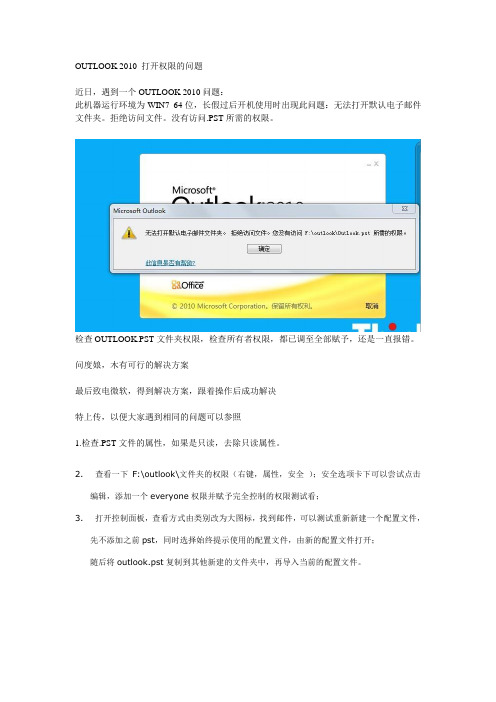
OUTLOOK 2010 打开权限的问题
近日,遇到一个OUTLOOK 2010问题:
此机器运行环境为WIN7 64位,长假过后开机使用时出现此问题:无法打开默认电子邮件文件夹。
拒绝访问文件。
没有访问.PST所需的权限。
检查OUTLOOK.PST文件夹权限,检查所有者权限,都已调至全部赋予,还是一直报错。
问度娘,木有可行的解决方案
最后致电微软,得到解决方案,跟着操作后成功解决
特上传,以便大家遇到相同的问题可以参照
1.检查.PST文件的属性,如果是只读,去除只读属性。
2.查看一下F:\outlook\文件夹的权限(右键,属性,安全);安全选项卡下可以尝试点击
编辑,添加一个everyone权限并赋予完全控制的权限测试看;
3.打开控制面板,查看方式由类别改为大图标,找到邮件,可以测试重新新建一个配置文件,
先不添加之前pst,同时选择始终提示使用的配置文件,由新的配置文件打开;
随后将outlook.pst复制到其他新建的文件夹中,再导入当前的配置文件。
Outlook 邮箱修复
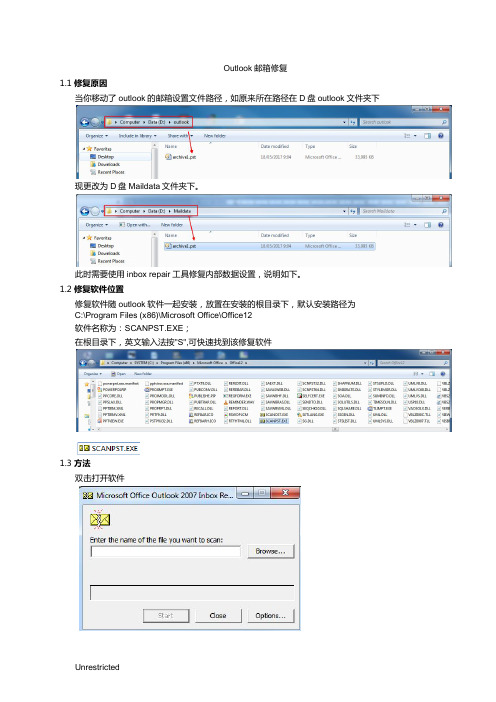
Outlook邮箱修复
1.1修复原因
当你移动了outlook的邮箱设置文件路径,如原来所在路径在D盘outlook文件夹下
现更改为D盘Maildata文件夹下。
此时需要使用inbox repair工具修复内部数据设置,说明如下。
1.2修复软件位置
修复软件随outlook软件一起安装,放置在安装的根目录下,默认安装路径为
C:\Program Files (x86)\Microsoft Office\Office12
软件名称为:SCANPST.EXE;
在根目录下,英文输入法按"S",可快速找到该修复软件
1.3方法
双击打开软件
点击浏览【browse】填入更改后的邮箱文件[.pst文件],如Maildata文件夹下archive1
点击开始【start】,进入扫描阶段
扫描完成后弹出如下对话框
点击修复【repair】,进入修复阶段
弹出如下提示,“repair complete”(修复完成).。
OUTLOOK修复本地邮件存档

1, 当打开 Outlook 2010 时,系统弹出了出错信息 “无法打开***.pst 文件”、“数据文件已损坏, Outlook 不能将其导入”等等,如下图
如果无法打开.pst 文件或文件已损坏,我们可 以尝试使用收件箱修复工具 (Scanpst.exe) 诊断 和修复文件中的错误。
2, C:\Program Files (x86)\Microsoft Office\Office14
在32位操作系统中,请在地址栏输入路径 C(系统盘):\Program Files\Microsoft Office\Office14; 对于64位操作系统,请在地址栏中输入路径 C(系统盘):\Program Files(x86)\Microsoft Office\Office14 ,找到 SCANPST 文件,双击打开。
•
MM
• • • •
• • •
PP
Sunny Wang #68966 Pencil Yu #68237 Dean Lin #68965
• •
SD
Pencil Yu #68237
Dean Lin #68965 Sunny Wang #68966 Dean Lin #68965
Fenny Fan #68967 Dean Lin #68965 Dean Lin #68965
完成之後,就可以重新打開Outlook了
PS:为了保证Outlook 邮箱性能的最大发挥,也为了避免数据 文件损坏,最好使用多个.pst文件;而且单个数据文件不宜太 大,否则使用速度会变缓慢,使用高级查找时也易出现性能问 题。当然,最好记得定期整理.pst文件夹,进行压缩维护等。
Thanks
工作職掌及諮詢窗口
Win7系统打开MicrosoftOutlook显示已停止工作的解决方法
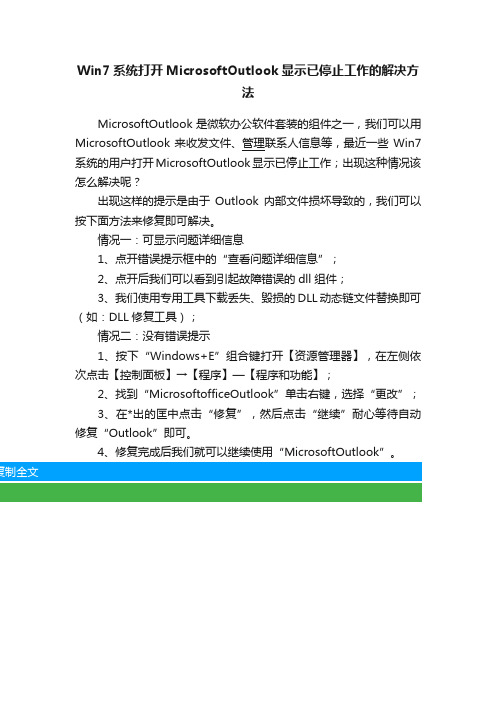
Win7系统打开MicrosoftOutlook显示已停止工作的解决方
法
MicrosoftOutlook是微软办公软件套装的组件之一,我们可以用MicrosoftOutlook来收发文件、管理联系人信息等,最近一些Win7系统的用户打开MicrosoftOutlook显示已停止工作;出现这种情况该怎么解决呢?
出现这样的提示是由于Outlook内部文件损坏导致的,我们可以按下面方法来修复即可解决。
情况一:可显示问题详细信息
1、点开错误提示框中的“查看问题详细信息”;
2、点开后我们可以看到引起故障错误的dll组件;
3、我们使用专用工具下载丢失、毁损的DLL动态链文件替换即可(如:DLL修复工具);
情况二:没有错误提示
1、按下“Windows+E”组合键打开【资源管理器】,在左侧依次点击【控制面板】→【程序】—【程序和功能】;
2、找到“MicrosoftofficeOutlook”单击右键,选择“更改”;
3、在*出的匡中点击“修复”,然后点击“继续”耐心等待自动修复“Outlook”即可。
4、修复完成后我们就可以继续使用“MicrosoftOutlook”。
outlook无法打开此文件夹集合
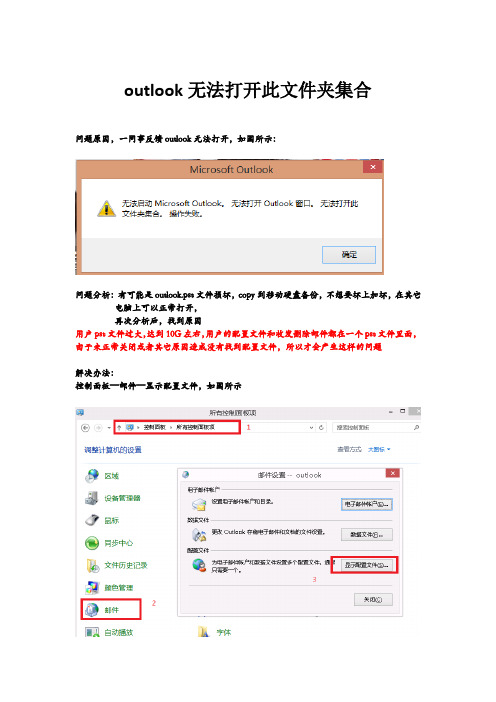
outlook无法打开此文件夹集合
问题原因,一同事反馈outlook无法打开,如图所示:
问题分析:有可能是outlook.pst文件损坏,copy到移动硬盘备份,不想要坏上加坏,在其它电脑上可以正常打开,
再次分析后,找到原因
用户pst文件过大,达到10G左右,用户的配置文件和收发删除邮件都在一个pst文件里面,由于未正常关闭或者其它原因造成没有找到配置文件,所以才会产生这样的问题
解决办法:
控制面板—邮件—显示配置文件,如图所示
二、点选中默认的配置文件点删除,如图所示
三、点“添加”新建配置文件随便起名,如图所示
配置完成后就可以正常收发邮件了,但还是想用回原pst文件,可以把原来备份pst文件,重命名覆盖现有的pst文件就可以了!。
Outlook的PST文件损坏的三种修复方法
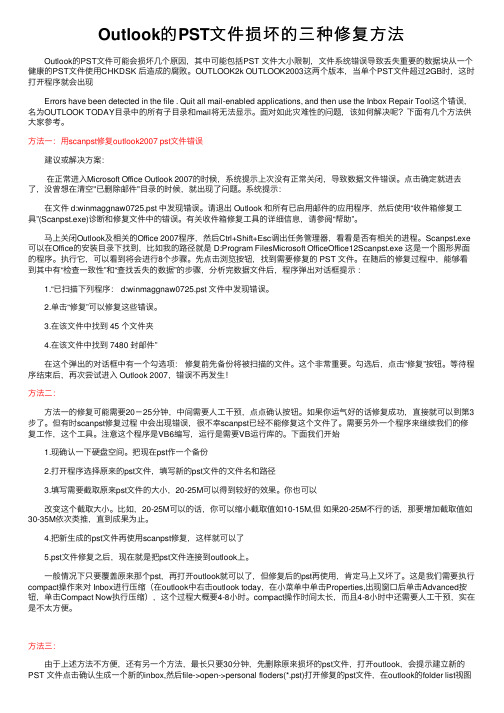
Outlook的PST⽂件损坏的三种修复⽅法 Outlook的PST⽂件可能会损坏⼏个原因,其中可能包括PST ⽂件⼤⼩限制,⽂件系统错误导致丢失重要的数据块从⼀个健康的PST⽂件使⽤CHKDSK 后造成的腐败。
OUTLOOK2k OUTLOOK2003这两个版本,当单个PST⽂件超过2GB时,这时打开程序就会出现 Errors have been detected in the file . Quit all mail-enabled applications, and then use the Inbox Repair Tool这个错误,名为OUTLOOK TODAY⽬录中的所有⼦⽬录和mail将⽆法显⽰。
⾯对如此灾难性的问题,该如何解决呢?下⾯有⼏个⽅法供⼤家参考。
⽅法⼀:⽤scanpst修复outlook2007 pst⽂件错误 建议或解决⽅案: 在正常进⼊Microsoft Office Outlook 2007的时候,系统提⽰上次没有正常关闭,导致数据⽂件错误。
点击确定就进去了,没曾想在清空"已删除邮件"⽬录的时候,就出现了问题。
系统提⽰: 在⽂件 d:winmaggnaw0725.pst 中发现错误。
请退出 Outlook 和所有已启⽤邮件的应⽤程序,然后使⽤“收件箱修复⼯具”(Scanpst.exe)诊断和修复⽂件中的错误。
有关收件箱修复⼯具的详细信息,请参阅“帮助”。
马上关闭Outlook及相关的Office 2007程序,然后Ctrl+Shift+Esc调出任务管理器,看看是否有相关的进程。
Scanpst.exe 可以在Office的安装⽬录下找到,⽐如我的路径就是 D:Program FilesMicrosoft OfficeOffice12Scanpst.exe 这是⼀个图形界⾯的程序。
执⾏它,可以看到将会进⾏8个步骤。
先点击浏览按钮,找到需要修复的 PST ⽂件。
outlook无法打开此文件夹集合
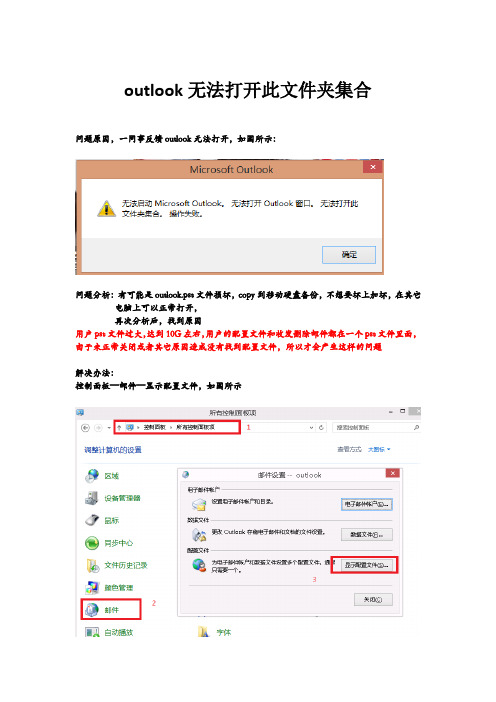
outlook无法打开此文件夹集合
问题原因,一同事反馈outlook无法打开,如图所示:
问题分析:有可能是outlook.pst文件损坏,copy到移动硬盘备份,不想要坏上加坏,在其它电脑上可以正常打开,
再次分析后,找到原因
用户pst文件过大,达到10G左右,用户的配置文件和收发删除邮件都在一个pst文件里面,由于未正常关闭或者其它原因造成没有找到配置文件,所以才会产生这样的问题
解决办法:
控制面板—邮件—显示配置文件,如图所示
二、点选中默认的配置文件点删除,如图所示
三、点“添加”新建配置文件随便起名,如图所示
配置完成后就可以正常收发邮件了,但还是想用回原pst文件,可以把原来备份pst文件,重命名覆盖现有的pst文件就可以了!。
outlook 常见故障排除1
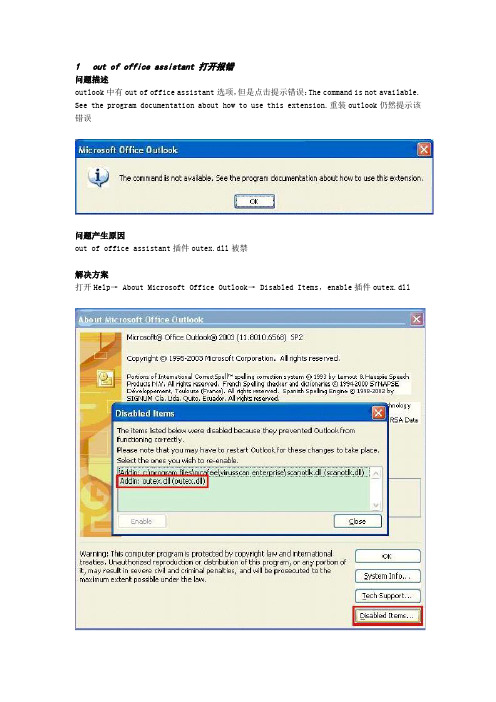
1out of office assistant 打开报错问题描述outlook中有out of office assistant选项,但是点击提示错误:The command is not available. See the program documentation about how to use this extension.重装outlook仍然提示该错误问题产生原因out of office assistant插件outex.dll被禁解决方案打开Help→ About Microsoft Office Outlook→ Disabled Items,enable插件outex.dll2 outlook出现乱码1.问题描述:出现如图类似德文的乱码,即使在\\vs31term4 上仍如此2.出现原因:可能是在客户第一次登入outlook系统的计算机环境是他国语言,服务器记忆了这个配置。
3.解决方案:在关闭outlook的情况下,运行"outlook.exe /resetfoldernames",重新打开outlook即可恢复默认设置.3outlook 本地pst文件过大问题描述:Outlook无法正常收发邮件问题产生原因:本地收发箱.pst达到系统规定文件大小限制如果.pst文件达到系统规定文件大小限制,将无法发送电子邮件,且无法在文件中复制或移动项目.当尝试将项目移动到已达到限制的.pst文件中时,会收到以下错误信息:Can't move the items.The file <path>\<filename>.pst has reached its maximum size.To reduce the amount of data in this file, select some items that you no longer need, and then permanently delete them.解决方案:新建一个本地数据文件.pst并设置为默认接收文件,原先过大的个人文件夹可以通过scanpst.exe进行恢复。
office 2013修复 Outlook 数据文件
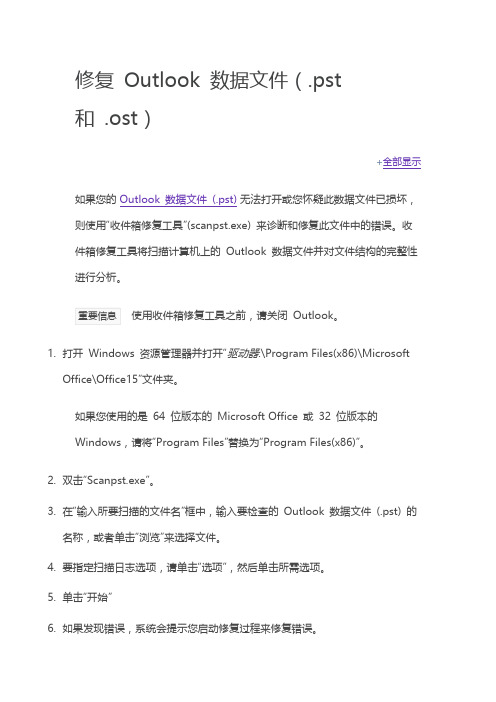
全部显示1.打开Windows 资源管理器并打开“驱动器:\Program Files(x86)\MicrosoftOffice\Office15”文件夹。
如果您使用的是64 位版本的Microsoft Office 或32 位版本的Windows,请将“Program Files”替换为“Program Files(x86)”。
2.双击“Scanpst.exe”。
3.在“输入所要扫描的文件名”框中,输入要检查的Outlook 数据文件(.pst) 的名称,或者单击“浏览”来选择文件。
4.要指定扫描日志选项,请单击“选项”,然后单击所需选项。
5.单击“开始”6.如果发现错误,系统会提示您启动修复过程来修复错误。
修复过程中会创建一个备份文件。
若要更改此备份文件的默认名称或位置,请在“输入备份文件名称”框中输入一个新名称,或者单击“浏览”来选择要使用的文件。
7.单击“修复”。
8.使用包含您尝试修复的Outlook 数据文件(.pst) 的配置文件启动Outlook。
9.通过按Ctrl+6 切换到“文件夹窗格”中的“文件夹列表”视图。
在文件夹窗格中,您可能会看到一个名为“复原的个人文件夹”的文件夹,此文件夹包含您的默认Outlook 文件夹或“待认领”文件夹。
此复原文件夹通常是空的,因为这是重建的 .pst 文件。
“待认领”文件夹包含收件箱修复工具复原的文件夹和项目。
您可以创建Outlook 数据文件(.pst),然后将“待认领”文件夹中的项目拖到新数据文件中。
移动完所有项目后,您可以删除“复原的个人文件夹”(.pst) 文件。
这包括“待认领”文件夹。
如果您可以打开原始Outlook 数据文件(.pst),您也许可以从已损坏的Outlook 数据文件中恢复其他项目。
默认情况下,收件箱修复工具将使用同一名称创建一个文件,但此文件的扩展名为 .bak。
.bak 文件位于与原始 .pst 文件所在相同的文件夹。
outlook 常见问题
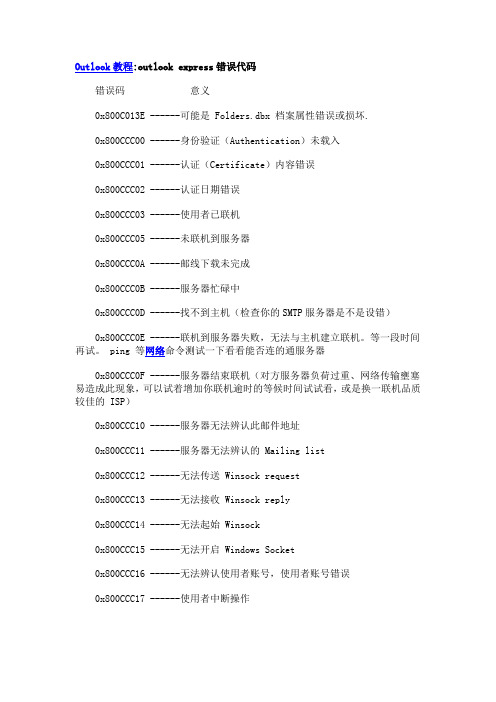
问:用Windows自带的OutLook Express收发email,有些邮件会自动弹出IE窗口,这不仅使我对安全问题有些担心,而且影响了我的阅读,请问如何禁止自动弹出窗口?
答:一般自动开启浏览器的邮件是使用了JavaScript功能,所以如果禁止JavaScript 的运行就可以实现您的要求。如果同时禁止其他脚本的运行,更可以达到预防大部分邮件
/c ipm.contact 创建一个联系人
/c ipm.note 创建一个电子邮件
Outlook教程:不用打开Outlook的邮件也能阅读附件
用户可以在收到邮件的时候不打开邮件而直接打开其中的附件。方法是用鼠标右键单击包含附件的项目。在弹出的快捷菜单上,指向“查看附件”,然后单击要查看的附件名称。用户需要注意的是,默认情况下,Microsoft Outlook会自动冻结可能包含病毒的附件文件(如 .bat、.exe、.vbs 和 .js 文件)。如果接收到的邮件的附件属于 Outlook 冻结的附件,快捷菜单上将不会显示“查看附件”命令。
0x800CCC15 ------无法开启 Windows Socket
0x800CCC16 ------无法辨认使用者账号,使用者账号错误
0x800CCC17 ------使用者中断操作
0x800CCC18 ------登入失败(例如:不需要安全密码认证登入,但却设了安全密码认证登入)
0x800CCC19 ------作业逾时
据说(至少我没发现)outlook没有定时发送(未联网的情况下)功能。只有延迟发送的功能,方法如下:
在邮件中,在“选项”选项卡上的“其他选项”组中,单击“延迟传递”。
单击“选项”。
outlook数据文件损坏处理方法
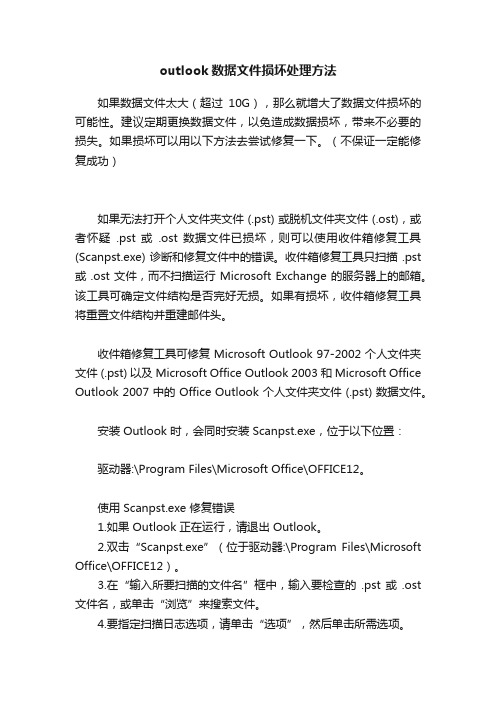
outlook数据文件损坏处理方法如果数据文件太大(超过10G),那么就增大了数据文件损坏的可能性。
建议定期更换数据文件,以免造成数据损坏,带来不必要的损失。
如果损坏可以用以下方法去尝试修复一下。
(不保证一定能修复成功)如果无法打开个人文件夹文件 (.pst) 或脱机文件夹文件 (.ost),或者怀疑 .pst 或 .ost 数据文件已损坏,则可以使用收件箱修复工具(Scanpst.exe) 诊断和修复文件中的错误。
收件箱修复工具只扫描 .pst 或 .ost 文件,而不扫描运行 Microsoft Exchange 的服务器上的邮箱。
该工具可确定文件结构是否完好无损。
如果有损坏,收件箱修复工具将重置文件结构并重建邮件头。
收件箱修复工具可修复 Microsoft Outlook 97-2002 个人文件夹文件 (.pst) 以及 Microsoft Office Outlook 2003 和 Microsoft Office Outlook 2007 中的 Office Outlook 个人文件夹文件 (.pst) 数据文件。
安装 Outlook 时,会同时安装 Scanpst.exe,位于以下位置:驱动器:\Program Files\Microsoft Office\OFFICE12。
使用 Scanpst.exe 修复错误1.如果 Outlook 正在运行,请退出 Outlook。
2.双击“Scanpst.exe”(位于驱动器:\Program Files\Microsoft Office\OFFICE12)。
3.在“输入所要扫描的文件名”框中,输入要检查的 .pst 或 .ost 文件名,或单击“浏览”来搜索文件。
4.要指定扫描日志选项,请单击“选项”,然后单击所需选项。
5.单击“开始”。
6.如果在扫描完成后发现存在错误,系统会提示您启动修复过程来修复错误。
修复期间会创建一个备份文件。
要更改该备份文件的默认名称或位置,请在“输入备份文件名称”框中输入一个新名称,或者单击“浏览”来查找要使用的文件。
无法启动Outlook,无法打开Outlook窗口解决方法
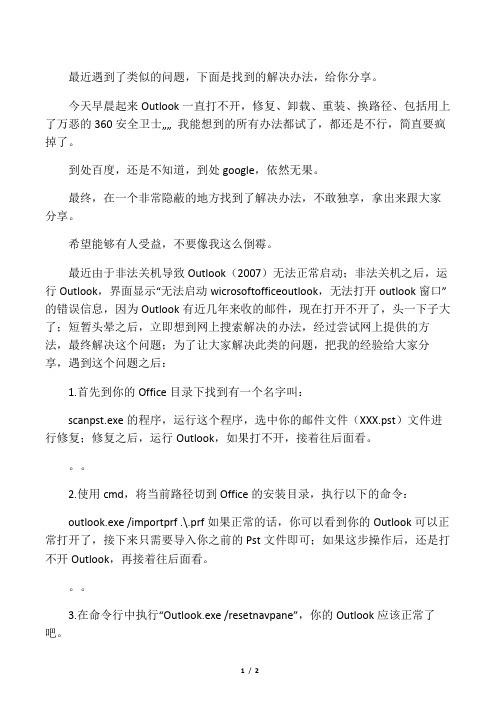
3.在命令行中执行“Outlook.exe /resetnavpane”,你的Outlook应该正常了吧。
。。
,如果还不行,建议你反省一下你的RP值了。
。。
4.如果重装Outlook不能解决上面的问题,如果你又一定还要坚持使用Outlook,你就要重装机器了。
。。
1.首先到你的Office目录下找到有一个名字叫:
scanpst.exe的程序,运行这个程序,选中你的邮件文件(XXX.pst)文件进行修复;修复之后,运行Outlook,如果打不开,接着往后面看。
。。
2.使ห้องสมุดไป่ตู้cmd,将当前路径切到Office的安装目录,执行以下的命令:
outlook.exe /importprf .\.prf如果正常的话,你可以看到你的Outlook可以正常打开了,接下来只需要导入你之前的Pst文件即可;如果这步操作后,还是打不开Outlook,再接着往后面看。
最近遇到了类似的问题,下面是找到的解决办法,给你分享。
今天早晨起来Outlook一直打不开,修复、卸载、重装、换路径、包括用上了万恶的360安全卫士„„我能想到的所有办法都试了。
最终,在一个非常隐蔽的地方找到了解决办法,不敢独享,拿出来跟大家分享。
希望能够有人受益,不要像我这么倒霉。
最近由于非法关机导致Outlook(2007)无法正常启动;非法关机之后,运行Outlook,界面显示“无法启动wicrosoftofficeoutlook,无法打开outlook窗口”的错误信息,因为Outlook有近几年来收的邮件,现在打开不开了,头一下子大了;短暂头晕之后,立即想到网上搜索解决的办法,经过尝试网上提供的方法,最终解决这个问题;为了让大家解决此类的问题,把我的经验给大家分享,遇到这个问题之后:
outlook-Outlook的pst数据文件报错无法打开处.
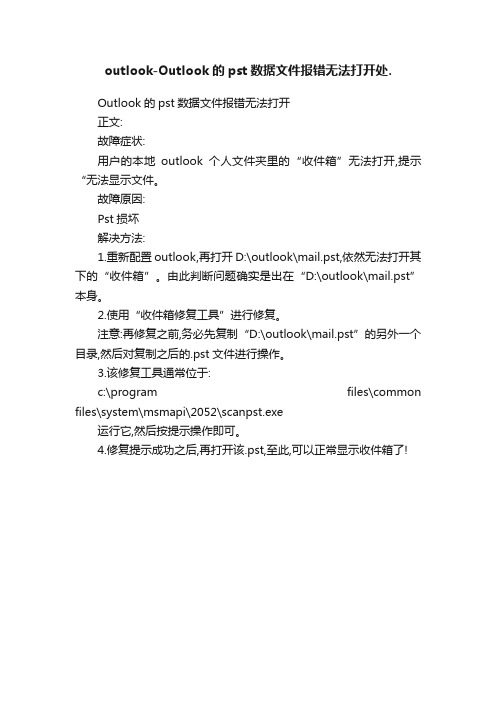
outlook-Outlook的pst数据文件报错无法打开处.
Outlook的pst数据文件报错无法打开
正文:
故障症状:
用户的本地outlook个人文件夹里的“收件箱”无法打开,提示“无法显示文件。
故障原因:
Pst损坏
解决方法:
1.重新配置outlook,再打开D:\outlook\mail.pst,依然无法打开其下的“收件箱”。
由此判断问题确实是出在“D:\outlook\mail.pst”本身。
2.使用“收件箱修复工具”进行修复。
注意:再修复之前,务必先复制“D:\outlook\mail.pst”的另外一个目录,然后对复制之后的.pst文件进行操作。
3.该修复工具通常位于:
c:\program files\common files\system\msmapi\2052\scanpst.exe
运行它,然后按提示操作即可。
4.修复提示成功之后,再打开该.pst,至此,可以正常显示收件箱了!。
在使用 Outlook 2010 发送邮件时,报告错误(0x8004010F)“无法访问 Outlook 数据文件”

在使用Outlook 2010 发送邮件时,报告错误(0x8004010F)“无法访问Outlook 数据文件”。
为什么会弹出这样的报错呢?原因:如果Outlook 的数据文件(pst )位置被人为改变,系统会提示找不到pst 文件,发送接收邮件时就会弹出上述报错信息。
另外,Outlook 配置文件(ost)出错,也有可能导致这个问题。
解决这个问题可以分两步进行:首先找到数据文件的存放位置,然后重建一个新的配置文件来加载相关数据。
第一步:找到数据文件1. 打开开始菜单,单击“控制面板”。
2. 把“控制面板”的查看方式更改为“大图标”;找到“邮件”,单击打开。
3. 单击打开“数据文件”。
4. 这里会列出您当前使用的配置文件(.ost)和数据文件(.pst)的详细信息。
选中某个数据文件,单击“打开文件位置...”,可以立刻找到数据文件的路径。
第二步,新建配置文件1. 如上,进入“控制面板->邮件”,这次请单击“显示配置文件”按钮。
单击“添加”按钮,打开配置文件向导。
2. 为新的配置文件命名,如“test”。
( 如果Outlook 有连接到Exchange 服务器,输入正确的邮箱地址后向导就会自动帮完成配置工作;最后重新导入数据文件即可。
如果没有和Exchange 服务器连接,那就忽略这句话吧...)3. 选择“Internet 电子邮件” 。
4. 选择“手动配置服务器设置或其他服务器类型”:5. 下面以我们常见的pop3 邮箱设置为例,演示如何正确导入之前的邮件同时又解决报错的问题:输入账户信息及服务器等信息(下图数据为测试数据)。
在“将新邮件传递到”的位置选择“现有outlook 数据文件”,并通过“浏览”指定到刚才第一步中找到的pst文件存储的位置。
6. 然后按照提示一步步完成新建配置文件的操作后,在“邮件”界面中将新的配置文件设置为“始终使用此配置文件”即可。
最后,打开Outlook 2010 测试一下上述问题是否解决。
- 1、下载文档前请自行甄别文档内容的完整性,平台不提供额外的编辑、内容补充、找答案等附加服务。
- 2、"仅部分预览"的文档,不可在线预览部分如存在完整性等问题,可反馈申请退款(可完整预览的文档不适用该条件!)。
- 3、如文档侵犯您的权益,请联系客服反馈,我们会尽快为您处理(人工客服工作时间:9:00-18:30)。
Outlook.pst文件损坏会导致outlook无法正常启动。
下面讲一下如何修复outlook.pst文件。
首先我们需要找到.pst文件的修复工具,路径是c:/program files/Microsoft office/office12/csanpst.exe (注:outlook2007中csanpst.exe是在office12这个文件夹中,而outlook2010中csanpst.exe是在office14中)
然后我们双击csanpst运行该工具。
如图
接下来我们点击浏览,找到outlook.pst文件(查看outlook.pst文件路径方法:点击开始--控制面板(选择查看方式-小图标)
--点击邮件
—点击数据文件,下图红色标注几位文件路径
按照此处显示的路径我们找到outlook.pst点击开始如下
完成8个阶段后弹出下面对话框
点击修复。
(修复时间与.pst文件大小有关。
点击修复后没有任何提示,此时切勿进行其他操作。
直到弹出下图
大功告成。
此时看一下,outlook已经可以正常启动。
